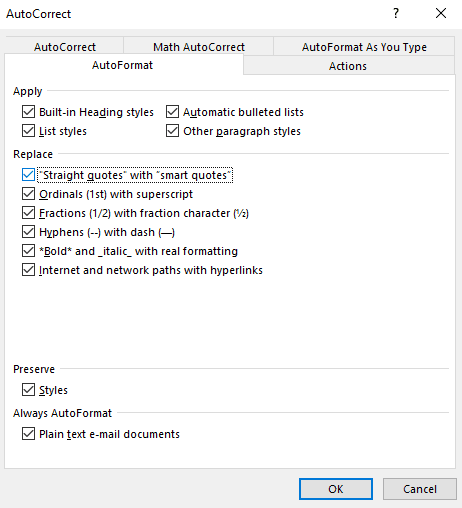افتراضيًا ، يستبدل Microsoft Word جميع علامات الاقتباس الفردية والمزدوجة بـ "علامات الاقتباس الذكية". يتم تحديد زاوية هذه الاقتباسات الذكية تلقائيًا للإشارة إلى بداية الاقتباس ونهايته ، كما لو كانت مكتوبة بخط اليد.
نصيحة: دائمًا ما تكون علامات الاقتباس الذكية هي علامات الاقتباس الافتتاحية بشكل افتراضي ، ما لم يكن هناك حرف قابل للطباعة أمامه مباشرةً ، وفي هذه الحالة ، سيتم استخدام علامات اقتباس الإغلاق.
في Word ، لا تخلق هذه الاقتباسات الذكية أي مشكلة وتشكل بشكل عام تفضيلًا جماليًا. ولكن بشكل مزعج ، لا تعمل كل البرامج معهم بشكل جيد. على سبيل المثال ، في حين أن العديد من مواقع الويب يمكنها التعامل تلقائيًا مع علامات الاقتباس الذكية عند التحميل أو اللصق من مستند Word ، ولكن لا تستطيع جميعها. في بعض الأحيان ، تفشل مواقع الويب والبرامج الأخرى في فك رموز علامات الاقتباس الذكية بشكل صحيح.
إذا كان لديك هذا النوع من المشاكل ، فيمكنك إما استبدال علامات الاقتباس يدويًا عند استيراد محتوى من Word ، أو يمكنك منع Word من استخدام علامات الاقتباس الذكية.
لتعطيل علامات الاقتباس الذكية في Word ، تحتاج إلى فتح خيارات Word ، بالنقر فوق "ملف" في الزاوية العلوية اليسرى ، ثم "خيارات" في الزاوية اليسرى السفلية.
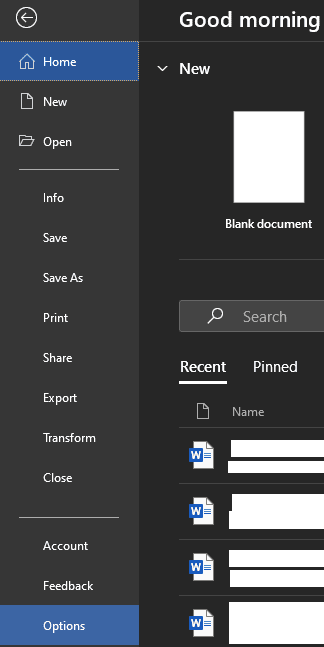
بمجرد الوصول إلى خيارات Word ، قم بالتبديل إلى علامة التبويب "تدقيق" ، ثم انقر فوق "خيارات التصحيح التلقائي".
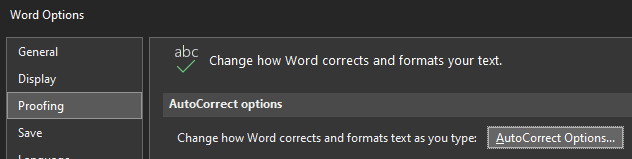
يوجد في الواقع خياران لاستبدال علامات الاقتباس المستقيمة بعلامات اقتباس ذكية ، ومع ذلك ، أثناء الاختبار ، ظهر أن هناك خيارًا واحدًا فقط يفعل أي شيء. لتعطيل الاستبدال التلقائي لعلامات الاقتباس المباشرة بعلامات الاقتباس الذكية ، قم بالتبديل إلى علامة التبويب "التنسيق التلقائي أثناء الكتابة" وقم بإلغاء تحديد مربع الاختيار المسمى "علامات الاقتباس المستقيمة" ب "علامات الاقتباس الذكية". انقر فوق "موافق" لحفظ التغيير.
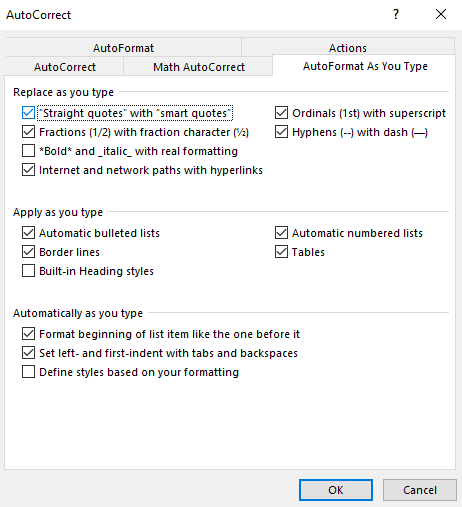
إذا كنت لا تزال تواجه حالات من استخدام علامات الاقتباس الذكية ، أو كنت تريد فقط التأكد ، فإن الخيار الثاني موجود في علامة التبويب "تنسيق تلقائي" في نفس القائمة. مرة أخرى ، قم فقط بإلغاء تحديد مربع الاختيار المسمى "علامات الاقتباس المستقيمة" مع "علامات الاقتباس الذكية" ، ثم انقر فوق "موافق" لحفظ التغيير.